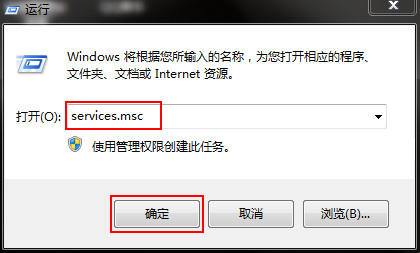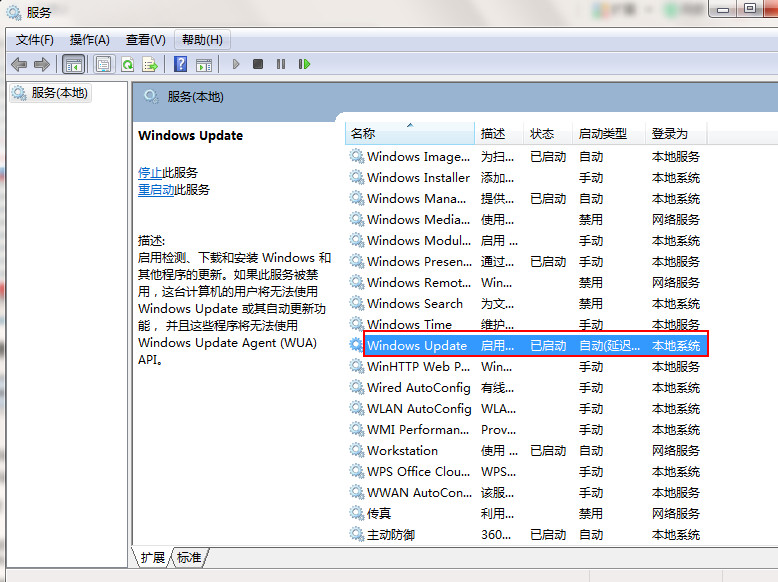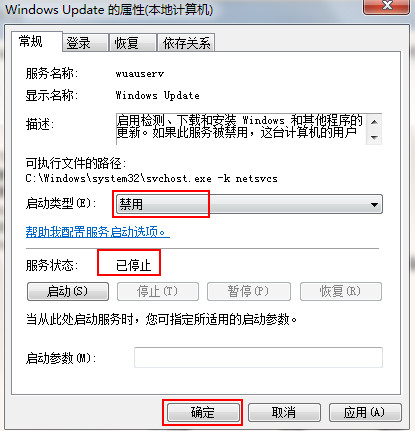近期有Win10用户在电脑的使用中,经常收到Win10升级提示,久而久之会觉得烦厌,那么有没有什么方法可以关闭这个升级提示图标呢?下面小编就为大家分享Win10关闭升级提示图标的操作教程,有需要的朋友们快来了解下吧。
具体操作如下:
1、在桌面上使用win+r快捷键打开运行窗口,输入services.msc命令回车,如下图所示:
2、在打开的服务窗口中,在右侧窗口找到Windows Update服务并双击打开,如下图所示:
3、在打开的界面窗口中,将启动类型更改为“禁用”,服务状态改为“已停止”,随后点击确定按钮,如下图所示:

 时间 2022-12-15 11:17:15
时间 2022-12-15 11:17:15 作者 admin
作者 admin 来源
来源